Chế độ xem Excel tiêu chuẩn không giúp bạn dễ dàng điều hướng các bảng tính rộng, mô hình nhiều tab hoặc mạng lưới những công thức liên kết với nhau. Khi bạn phải xử lý lượng thông tin lớn như vậy, việc tập trung vào đúng chi tiết vào đúng thời điểm trở thành một thách thức thực sự. May mắn thay, Excel đã cung cấp các công cụ cần thiết - bạn chỉ cần bật chúng lên.
Freeze Panes và Focus Cell
Không bao giờ lo mất dấu vị trí
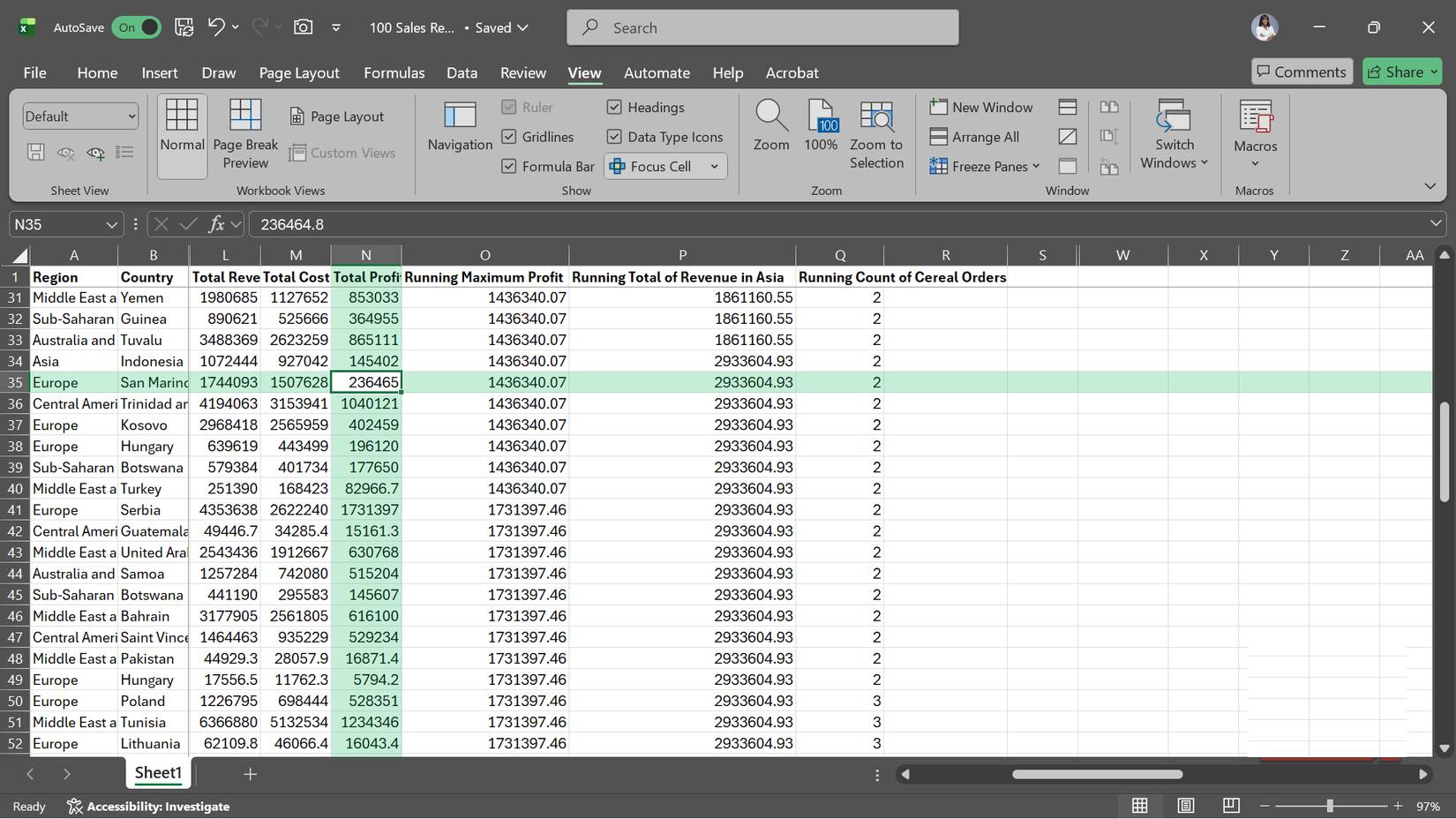
Hãy tưởng tượng bạn đang làm việc trên một bảng tính có 50 cột và 5.000 hàng. Bạn cuộn sang phải để kiểm tra phép tính, sau đó cuộn xuống để xác minh một số dữ liệu. Đương nhiên, các tiêu đề và nhãn cột của bạn sẽ biến mất. Để hiểu rõ hơn những gì mình đang cố gắng xác nhận, bạn sẽ phải cuộn qua lại nhiều lần hơn mức cần thiết.
Tính năng Freeze Panes trong Excel giải quyết hoàn toàn vấn đề này. Tính năng này khóa các hàng và cột cụ thể tại chỗ để chúng luôn hiển thị bất kể bạn cuộn đến đâu. Để thiết lập, hãy vào tab View, chọn ô ngay bên dưới các hàng bạn muốn hiển thị và ngay bên phải các cột bạn muốn khóa, rồi nhấp vào Freeze Panes hai lần. Giờ đây, bạn có thể di chuyển tự do trong trang tính, các hàng và cột đã chọn sẽ được giữ nguyên.
Bên cạnh tính năng Freeze Panes, còn có Focus Cell, một trong những tính năng mới hơn của Microsoft Excel. Tính năng này làm nổi bật toàn bộ hàng và cột của ô đang hoạt động để bạn luôn biết mình đang ở đâu. Bạn có thể tùy chỉnh màu highlight và bật/tắt tính năng này trong mục View -> Focus Cell, hoặc bằng phím tắt Alt + W + E + F (mặc dù phím tắt này hơi dài). Theo mặc định, Excel tự động kích hoạt Focus Cell trong quá trình Find & Replace để giúp bạn tìm kết quả nhanh hơn, tuy nhiên bạn có thể thay đổi điều này trong menu Focus Cell bằng cách tắt Show Auto-Highlight.
Split View
So sánh các phần ở xa nhau của trang tính cạnh nhau mà không cần cuộn
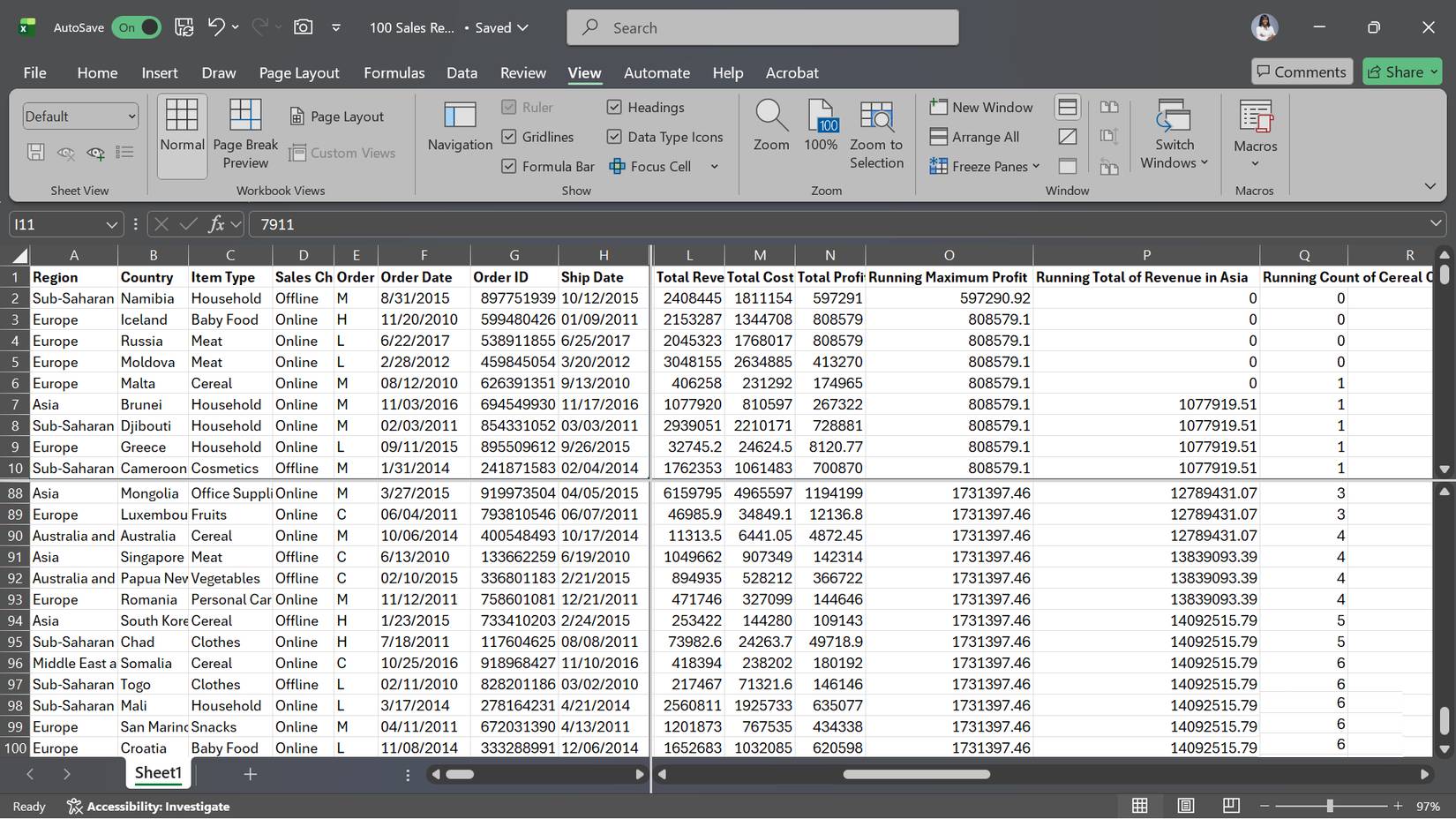
Việc đóng băng các phần rất hữu ích, nhưng bạn chỉ có thể đóng băng một phần nhất định trước khi nó trở nên vô dụng. Khi bạn cần xem hai phần ở xa nhau của trang tính cùng một lúc, Split View cung cấp một giải pháp tốt hơn nhiều. Nó cho phép bạn chia trang tính thành các khung riêng biệt để bạn có thể cuộn một khung trong khi khung còn lại vẫn giữ nguyên, dù là cạnh nhau hay trên dưới.
Việc thiết lập chế độ này cũng tương tự như đóng băng các khung. Để chia theo chiều ngang, một tính năng hữu ích khi bạn muốn so sánh các phần trên cùng và dưới cùng của trang tính, hãy chọn hàng ngay bên dưới nơi bạn muốn khung trên cùng kết thúc, sau đó mở tab View, vào nhóm Window và nhấp vào Split (biểu tượng trông giống như một hộp có đường kẻ ngang). Để chia theo chiều dọc (so sánh trái và phải), hãy chọn cột bên phải vị trí bạn muốn chia và áp dụng lệnh tương tự.
Bạn cũng có thể chia trang tính theo cả hai hướng bằng cách nhấp vào ô nằm bên dưới các hàng bạn muốn chia và bên phải những cột bạn muốn chia. Đây là tùy chọn nhiều người sử dụng thường xuyên nhất vì việc có 4 khung trong một trang tính giúp bạn có cái nhìn toàn cảnh mà không cần phải cuộn liên tục. Và bất cứ khi nào bạn muốn quay lại chế độ xem duy nhất, hãy nhấp vào Split một lần nữa.
Watch Window
Theo dõi các giá trị quan trọng mà không cần chuyển đổi giữa các trang tính
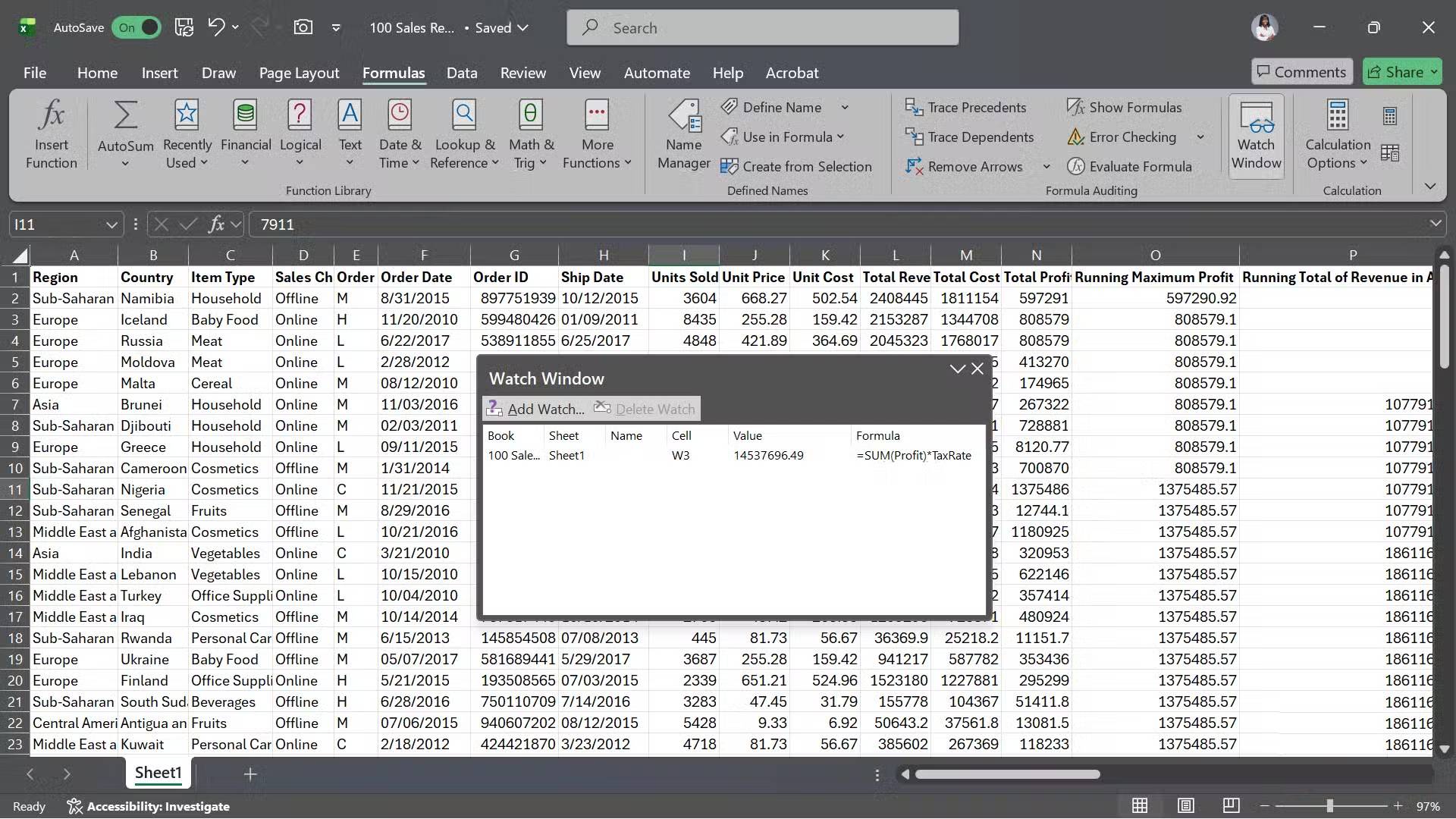
Giờ hãy tưởng tượng bạn đang làm việc trên một mô hình tài chính phức tạp. Bạn đang điều chỉnh các yếu tố đầu vào trên bảng cân đối kế toán, nhưng bạn cần xem theo thời gian thực những thay đổi đó ảnh hưởng như thế nào đến tính toán dòng tiền ròng trên một trang tính hoàn toàn khác. Việc chuyển đổi qua lại không chỉ gây mệt mỏi mà còn làm tăng khả năng bạn bỏ lỡ điều gì đó quan trọng.
Thay vì chuyển đổi qua lại, bạn có thể sử dụng Watch Window của Excel. Đây là một công cụ kiểm toán cho phép bạn theo dõi các ô cụ thể theo thời gian thực trên nhiều trang tính Excel hoặc thậm chí nhiều workbook. Bạn có thể cập nhật số liệu trên Sheet2 trong khi vẫn theo dõi dòng tiền, tổng, kết quả kiểm tra trên Sheet3, hoặc thậm chí các công thức chính từ một workbook định giá đang mở khác. Mọi thứ đều hiển thị trong khi bạn làm việc.
Để thiết lập, hãy vào tab Formulas và chọn Watch Window trong nhóm Formula Auditing. Chọn các ô bạn muốn theo dõi, nhấp vào Add Watch, xác nhận lựa chọn, thế là xong! Từ thời điểm đó trở đi, bất kỳ thay đổi nào đối với các ô đó sẽ xuất hiện ngay lập tức trong Watch Window. Cửa sổ này hiển thị tên workbook và trang tính, tham chiếu ô, giá trị hiện tại và các công thức đang được sử dụng, đây là tất cả những gì bạn cần để kiểm tra công việc của mình một cách tự tin.
Bạn có thể neo Watch Window lên trên, dưới, trái hoặc phải màn hình bằng cách kéo khung đến cạnh bạn muốn, hoặc bạn có thể giữ nó nổi nếu thấy thoải mái.
Lưu ý: Bạn có thể theo dõi các ô tham chiếu đến những workbook khác miễn là các file đó đang mở.
 Công nghệ
Công nghệ  AI
AI  Windows
Windows  iPhone
iPhone  Android
Android  Học IT
Học IT  Download
Download  Tiện ích
Tiện ích  Khoa học
Khoa học  Game
Game  Làng CN
Làng CN  Ứng dụng
Ứng dụng 

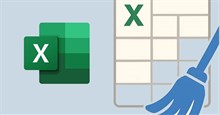
















 Linux
Linux  Đồng hồ thông minh
Đồng hồ thông minh  macOS
macOS  Chụp ảnh - Quay phim
Chụp ảnh - Quay phim  Thủ thuật SEO
Thủ thuật SEO  Phần cứng
Phần cứng  Kiến thức cơ bản
Kiến thức cơ bản  Lập trình
Lập trình  Dịch vụ công trực tuyến
Dịch vụ công trực tuyến  Dịch vụ nhà mạng
Dịch vụ nhà mạng  Quiz công nghệ
Quiz công nghệ  Microsoft Word 2016
Microsoft Word 2016  Microsoft Word 2013
Microsoft Word 2013  Microsoft Word 2007
Microsoft Word 2007  Microsoft Excel 2019
Microsoft Excel 2019  Microsoft Excel 2016
Microsoft Excel 2016  Microsoft PowerPoint 2019
Microsoft PowerPoint 2019  Google Sheets
Google Sheets  Học Photoshop
Học Photoshop  Lập trình Scratch
Lập trình Scratch  Bootstrap
Bootstrap  Năng suất
Năng suất  Game - Trò chơi
Game - Trò chơi  Hệ thống
Hệ thống  Thiết kế & Đồ họa
Thiết kế & Đồ họa  Internet
Internet  Bảo mật, Antivirus
Bảo mật, Antivirus  Doanh nghiệp
Doanh nghiệp  Ảnh & Video
Ảnh & Video  Giải trí & Âm nhạc
Giải trí & Âm nhạc  Mạng xã hội
Mạng xã hội  Lập trình
Lập trình  Giáo dục - Học tập
Giáo dục - Học tập  Lối sống
Lối sống  Tài chính & Mua sắm
Tài chính & Mua sắm  AI Trí tuệ nhân tạo
AI Trí tuệ nhân tạo  ChatGPT
ChatGPT  Gemini
Gemini  Điện máy
Điện máy  Tivi
Tivi  Tủ lạnh
Tủ lạnh  Điều hòa
Điều hòa  Máy giặt
Máy giặt  Cuộc sống
Cuộc sống  TOP
TOP  Kỹ năng
Kỹ năng  Món ngon mỗi ngày
Món ngon mỗi ngày  Nuôi dạy con
Nuôi dạy con  Mẹo vặt
Mẹo vặt  Phim ảnh, Truyện
Phim ảnh, Truyện  Làm đẹp
Làm đẹp  DIY - Handmade
DIY - Handmade  Du lịch
Du lịch  Quà tặng
Quà tặng  Giải trí
Giải trí  Là gì?
Là gì?  Nhà đẹp
Nhà đẹp  Giáng sinh - Noel
Giáng sinh - Noel  Hướng dẫn
Hướng dẫn  Ô tô, Xe máy
Ô tô, Xe máy  Tấn công mạng
Tấn công mạng  Chuyện công nghệ
Chuyện công nghệ  Công nghệ mới
Công nghệ mới  Trí tuệ Thiên tài
Trí tuệ Thiên tài